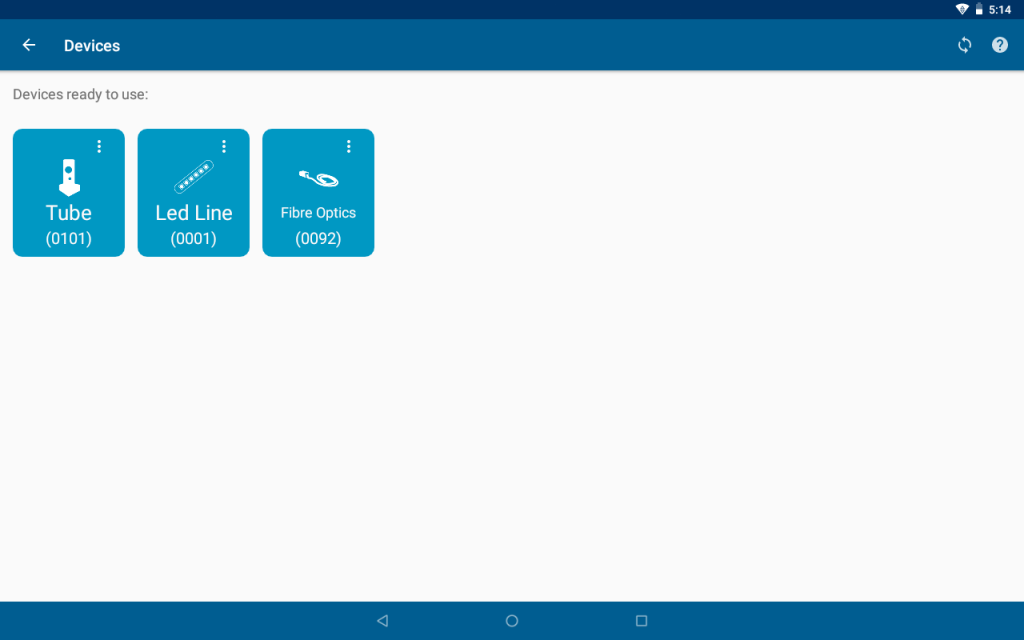- Productos
- >
- Entorno Multisensorial
- >
- Tubo Luminea
Seguridad
- Es necesario leer todo el manual antes de empezar
- El producto debe usarse siempre bajo supervisión adulta.
- El tubo está diseñado para que los usuarios puedan tocar y abrazar el tubo, aún así el tubo nunca debe ser zarandeado, volcado ni golpeado con objetos duros.
- Para asegurar su estabilidad en el caso de no ir con el asiento específico se puede sujetar mediante la abrazadera propia del producto (no suministrada con el producto).
- Durante el llenado y vaciado, el tubo debe estar desconectado de la corriente eléctrica.
- No se debe mover ni inclinar el tubo una vez esté lleno de agua. Por este motivo se debe deja en la posición definitiva antes de hacer el llenado.
- En el caso de detectar una fuga de agua, se debe desconectar el tubo de la corriente eléctrica inmediatamente.
Especificaciones técnicas
Medidas
- Medidas de la base: 36x36x15cm
- Altura total del tubo: 1,8m (disponibles otras medidas).
- Diámetro del tubo: 20cm
- Capacidad máxima de agua: 50 litros (aprox.)
Especificaciones eléctricas
- Características del alimentador: 230Vac 50Hz – 12Vac/ 50VA // 230Vac 50Hz – 12Vac/ 36W (según versión)
- Potencia: 35W
Descripción del equipo
Introducción al producto
El tubo de burbujas produce un efecto visual con colores cambiantes mediante transiciones suaves de cambio de color. Ese efecto va acompañado de burbujas que circulan desde la parte inferior a la superficie estimulado el seguimiento visual.
Los colores del tubo se pueden controlar con un mando de 6 botones, un dado gigante, mediante conmutadores o directamente con la aplicación gratuita Luminea App. La aplicación Luminea App permite controlar uno o varios dispositivos Luminea e incluye decenas de actividades llenas de posibilidades que aprovechan el atractivo y la interactividad del tubo.
Este modelo de tubo también está diseñado para su uso en salas con el Sistema SHX y ofrece ilimitadas opciones de control con cualquiera de los elementos SHX.
Componentes del producto
- Tubo de burbujas
- Electrónica de control
- Alimentador
- Cable DMX (6m)

Preinstalación
Requisitos de preinstalación
- Se debe prever una toma de corriente 230V para la alimentación del tubo.
- Se debe prever una conexión DMX para el control del tubo (conector DMX hembra).
- En el caso de querer controlar más elementos de iluminación a partir del tubo, se debe prever una segunda conexión DMX para dar continuidad a la señal (conector DMX macho).
Montaje del equipo
Instalación
- Retirar el film de protección del tubo de metacrilato
- Nivele el tubo de burbujas moviendo las patas niveladoras que hay en las esquinas de tubo de burbujas para asegurar que el tubo es estable.
- Si va a usar el tubo en una sala SHX, conectar los cables DMX (4). Conecte al conector IN el cable que proviene del dispositivo DMX anterior en la cadena o si el tubo es el primer elemento, entonces el cable debe provenir directamente del dispositivo Central SHX. Desde el conector OUT, el cable debe ir al siguiente elemento en la cadena DMX.
- Conectar el cable de alimentación asegurando la conexión hasta que note el «clic» en el conector.

- Conectar el conmutador de control de burbujas si se desea.
- Ubicar el tubo en la posición definitiva antes de llenarlo.
- IMPORTANTE: nivele el tubo de burbujas moviendo las patas niveladoras para asegurar que el tubo es estable.
- Llenar el tubo con agua limpia dejando un espacio sin rellenar de unos 10cm (en el caso de que se vierta agua, secarla).
- En el caso de haya pedido un kit de bolas para tubo de burbujas, introducir las pelotas en el agua. Sumergirlas en el agua y mantenerlas sumergidas hasta que salga todo el aire del interior de las pelotas.
- Una vez rellenado el tubo, cúbralo con la tapa que se suministra con el producto.
Puesta en marcha
- Conecte el tubo a la corriente eléctrica.
En el momento de conectarlo, la iluminación del tubo se activará en color blanco y las burbujas se activarán durante 10 segundos. Después de este tiempo funcionará en modo automático (ver apartado siguiente)
Uso del equipo en entorno Luminea
Control por conmutador
 Esta entrada enciende y apaga el dispositivo. Una vez en marcha, la iluminación cambia de forma automática y las burbujas se activan.
Esta entrada enciende y apaga el dispositivo. Una vez en marcha, la iluminación cambia de forma automática y las burbujas se activan.
 Esta entrada cambia de color la iluminación de forma cíclica, pasando por los clores rojo, verde, amarillo, azul, naranja, blanco y apagado. Al iniciar un ciclo después de apagado, se activan las burbujas.
Esta entrada cambia de color la iluminación de forma cíclica, pasando por los clores rojo, verde, amarillo, azul, naranja, blanco y apagado. Al iniciar un ciclo después de apagado, se activan las burbujas.
 Esta entrada permite controlar el encendido y apagado de las burbujas.
Esta entrada permite controlar el encendido y apagado de las burbujas.
Control por mando inalámbrico
Puede controlar el dispositivo desde el mando inalámbrico Button 6 o desde el dado SHX.
Configure en el mando Button 6 para que funcione con dispositivos de este tipo y cambie el color del dispositivo directamente desde el mando inalámbrico.
En caso de estar usando el Button 6 en un entorno SHX se deberá cambiar la configuración para su uso con Luminea
Configuración del modo de funcionamiento:
1. Pulse y mantenga pulsado el botón de configuración de la parte inferior del mando.

2. Siguiendo la plantilla que se muestra a continuación, pulse el botón según el modo de funcionamiento deseado.

3. Suelte ambos pulsadores.
4. A continuación, el led indicador parpadeará el número de veces del modo elegido.
Control por tablet
Si lo desea puede controlar el dispositivo directamente desde una tablet Android con la aplicación Luminea App.
La App luminea se puede descargar gratuitamente desde Google Play
Si dispone de un Router Luminea*:
- Conecte la Tablet a la wifi del router
- Wi-Fi: Multisensory
- Contraseña: Temporal123456
- Compruebe en la App que aparece su dispositivo en la lista de dispositivos.
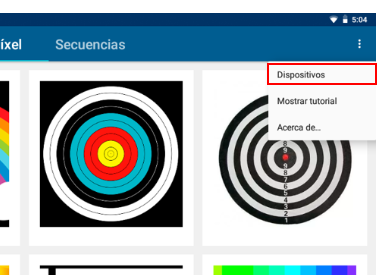
* El Router Lumiena se entrega con el producto «Rincón Luminea», en las Salas SHX, o se puede adquirir de forma independiente.
Si no dispone de Router Luminea, debe conectar su dispositivo y la Tablet a una misma Wi-Fi disponible. Consulte el apartado «Configuración Wi-Fi de dispositivos Luminea» para configurarlo.
¡Ya está todo listo y configurado para empezar!
Ahora se puede controlar la iluminación de los dispositivos con las múltiples actividades creadas en la App. Existen actividades de dos tipos:
- Pixel: Al tocar sobre un punto de cualquier imagen y el dispositivo se volverá del color seleccionado
- Secuencias: Se reproducen coreografías combinando músicas o sonidos y secuencias de colores.
- También es posible cargar imágenes y crear actividades personalizadas.
Puede encontrar más información en el siguiente enlace: App Luminea – manual
Configuración Wi-Fi de dispositivos Luminea
- Para poder controlar los dispositivos Luminea desde una tablet, todos los dispositivos Luminea y la tablet tienen que estar conectados a la misma red Wi-Fi.
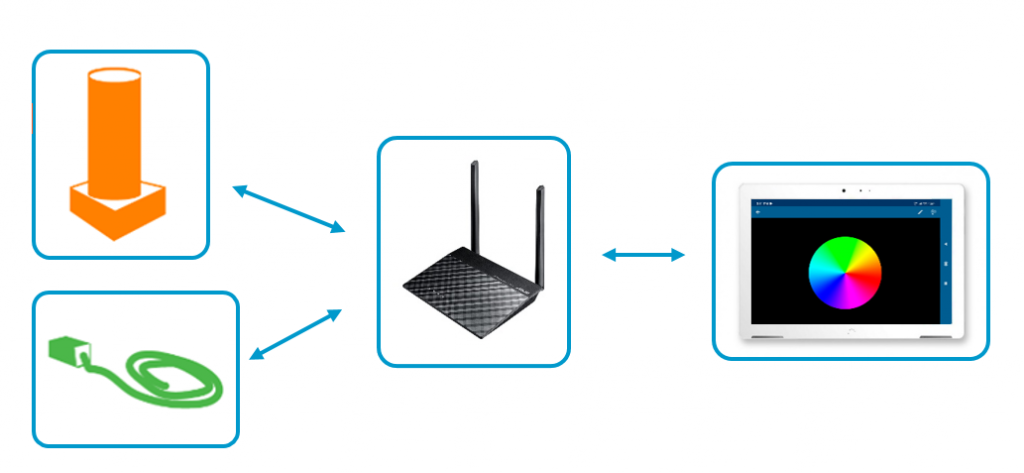
SHX / Rincón Luminea / Router Luminea
Si se dispone de una instalación SHX, un Rincón Luminea o se ha adquirido un Router Luminea junto con varios dispositivos Luminea, todos estos dispositivos ya estarán configurados y conectados a la red Wi-Fi que se entrega con estos elementos.
Añadir dispositivos Luminea a una red Wi-Fi
En el caso de no usar un router suministrado con el dispositivo Luminea, debe conectar cada uno de los dispositivos Luminea a la WIFI que tenga disponible. Igualmente deberá conectar su tablet a la misma WIFI.
Los dispositivos Luminea se pueden conectar a una red Wi-Fi mediante la app Luminea para Android o mediante el programa Luminea Setup Tool para Windows, en este caso usando un cable USB.
1. Desde Luminea App (Android)
Se puede consultar la configuración Wi-Fi de los dispositivos Luminea desde la Luminea App clicando en el siguiente enlace: App Luminea – manual
2. Desde Luminea Setup Tool (Windows)
El programa Luminea Setup Tool se puede descargar desde:
- A través del siguiente enlace: Luminea Setup tool
- Microsoft Store (actualizaciones automáticas): https://www.microsoft.com/store/apps/9NNWPMVRG4PN
Una vez instalado, y antes de iniciar el programa, debe asegurarse de que:
- El dispositivo Luminea está conectado al PC mediante un cable micro USB.
- El dispositivo Luminea está conectado a la corriente (una vez enchufado debe esperar 10 segundos hasta que deje de estar iluminado en color blanco).
- El dispositivo Luminea está situado en una zona donde tu red Wi-Fi tiene buena cobertura.
- El dispositivo Luminea no está conectado por DMX.
Al abrir el programa Luminea Setup Tool le indicará a qué red está conectado su dispositivo.
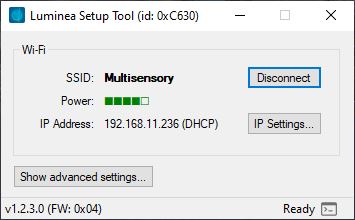
Si desea conectar el dispositivo a otra red es necesario primero desconectar pulsando el botón “Disconnect”.
Para conectar a una red Wi-Fi pulse sobre “Connect”, espere a que aparezca la lista de redes disponibles, seleccione en la lista el nombre de la red a la que desea conectar el dispositivo Luminea, pulse “Connect” e introduzca la contraseña de la red.
Uso del equipo en entorno SHX
Uso en entorno SHX
- El color del tubo se puede controlar desde la aplicación SHX.
- Dentro de la aplicación SHX encontrará una pestaña que permite cambiar los colores del tubo: puede escoger entre diferentes colores o activar la función de cambios automáticos de color.
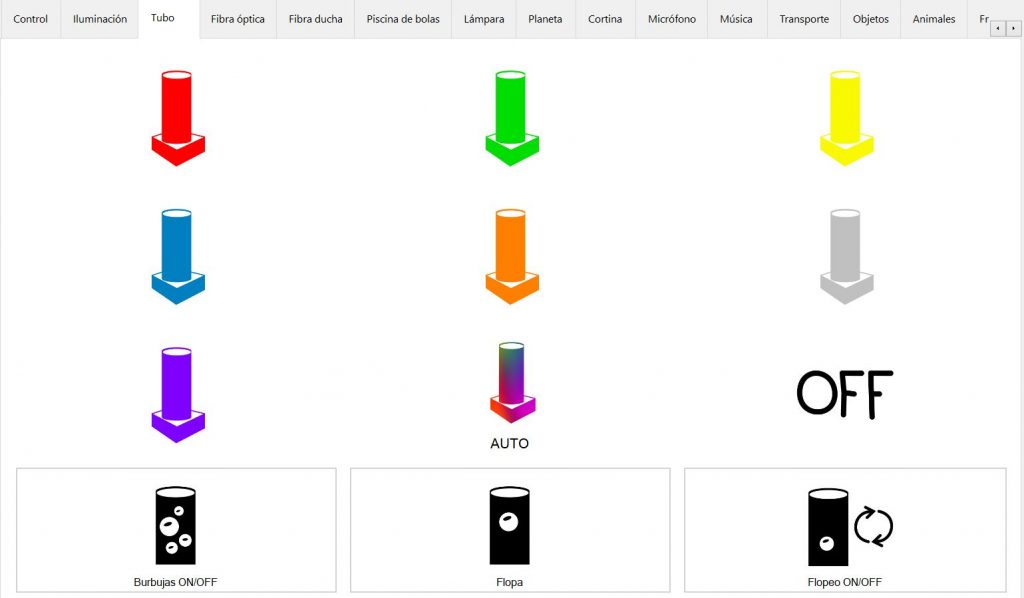
- También se puede controlar la activación de las burbujas desde el mismo software. El software permite las siguientes funciones:
- Activación/desactivación de las burbujas.
- Activación de un único burbujeo: la bomba se activan durante 1 segundo, creando un grupo de burbujas.
- Activación del burbujeo periódico: la bomba se activa periódicamente durante 1 segundo creando un grupo de burbujas.
- Si se conecta un conmutador en la entrada de control del tubo, se pueden controlar las burbujas independientemente del funcionamiento de la aplicación SHX.
- Pulsando el botón de apagado de la aplicación SHX puede apagar el tubo de burbujas.
- Puede configurar los diferentes contenidos de la aplicación SHX para que el tubo de burbujas cree los efectos que desee asociados a ese contenido. Consulte el manual de la aplicación SHX para ver cómo crear estos contenidos.
Configuración de software SHX
Para el control de tubo se ha creado en la aplicación SHX la configuración del dispositivo.
Los parámetros de configuración del tubo son los siguientes:
Control de la iluminación:
- Dirección DMX: 128
En la aplicación SHX está creado dentro de los dispositivos DMX con la siguiente configuración:
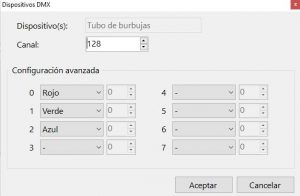
Control de las burbujas:
El control de las burbujas se realiza por radifrecuencia. Los códigos asociados a las diferentes funciones del control de las burbujas son:
- Código 43: activar / desactivar burbujas
- Código 74: desactivar burbujas
- Código 89: activar burbujas
- Código 112: activar un burbujeo
- Código 96: activar/para el burbujeo periódico
En la aplicación SHX está configurado dentro de los dispositivos RF con la siguiente configuración:
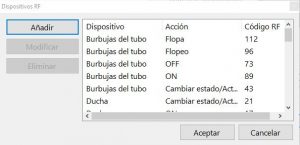
Mantenimiento y limpieza
- El tubo debe desconectarse de la toma de alimentación antes de proceder a su limpieza.
- No utilizar nunca productos químicos ni abrasivos para la limpieza del tubo.
- Limpiar la superficie exterior del tubo de burbujas de forma regular para mantener el máximo efecto visual y una buena higiene. Limpiar el exterior del tubo y la base utilizando agua jabonosa y un paño suave.
- Cuando se aprecie que el agua empiece a estar turbia, se debe cambiar.
- NO vaciar nunca el tubo cuando esté completamente lleno, inclinándolo ya que puede partirse la unión con la base del mismo. Puede vaciarlo mediante bombas de vaciado.
- Es recomendable usar un tapón de lejía sin jabón en el agua una vez al año para evitar la acumulación de bacterias y algas en el tubo de burbujas. Debe asegurarse de que no quedan restos de jabón para evitar que se forme espuma con las burbujas.
- Secar concienzudamente la superficie del tubo y la base y no alimentar hasta que esté completamente seco.
Reciclaje
- Deseche el producto a través de un punto de recogida de material electrónico o a través de su distribuidor especializado.
- Coloque el material de embalaje en los contenedores de reciclaje de cartón, papel y plásticos.
- Para evitar los posibles daños al medio ambiente o a la salud humana que representa la eliminación incontrolada de residuos, separe estos productos de otros tipos de residuos y recíclelos correctamente. De esta forma se promueve la reutilización sostenible de recursos materiales.
- Los usuarios particulares pueden contactar con el establecimiento donde adquirieron el producto o con las autoridades locales pertinentes para informarse sobre cómo y dónde pueden llevarlo para que sea sometido a un reciclaje ecológico y seguro.
Garantía
Dentro del plazo de garantía legal nos comprometemos a rectificar de forma gratuita mediante la reparación o el reemplazo los defectos del producto derivados de materiales defectuosos o de defectos de fabricación.
Cualquier alteración no autorizada o modificaciones del producto anulará esta garantía.
Declaración de conformidad
Este producto cumple con los requisitos que indica la Directiva Europea 2014/30/EU. |
Servicio técnico y post-venta
Si encuentra cualquier desperfecto o falta de material por favor contactar con nuestro servicio técnico para asistencia.
Cualquier avería o rotura producida en el transporte debe ser notificado dentro de los tres días siguientes a su recepción.
Si, a pesar de la correcta manipulación, el producto no funciona adecuadamente, contactar con nosotros en la siguiente dirección:
Qinera
c/ Pacífic 51
08027 Barcelona, España
Tel: +34 93 285 04 37
Fax: +34 93 553 56 34
e-Mail: info@qinera.com
web: http://www.qinera.com